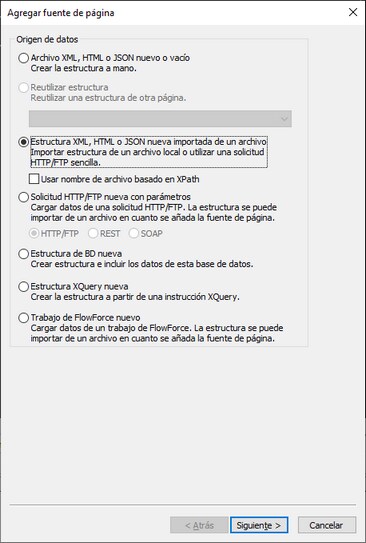Fuentes JSON
Si quiere añadir una fuente de página JSON nueva haga clic en el botón de la barra de herramientas Agregar fuente. Aparece la primera pantalla del cuadro de diálogo "Agregar fuente de página" (imagen siguiente). Ahora tiene dos opciones:
•Para crear la estructura manualmente, seleccione Archivo XML, HTML o JSON nuevo o vacío.
•Para importar la estructura desde un archivo seleccione Estructura XML, HTML o JSON nueva importada de un archivo. Si se selecciona la opción de nombre de archivo basado en XPath, entonces aparece el cuadro de diálogo "Editar expresión XPath/XQuery", en el que puede construir una expresión XPath para generar el archivo URL que necesita. De lo contrario aparece un cuadro de diálogo en el que puede seleccionar el archivo que proporciona la estructura de la fuente de página. Puede navegar hasta ese archivo, usar un archivo URL o un recurso global.
Haga clic en Siguiente para pasar a la segunda pantalla del cuadro de diálogo. Aquí puede (i) indicar que el tipo de datos de la fuente de página debe ser JSON y (ii) definir el resto de propiedades de la fuente de página nueva. Si no sabe cómo hacerlo puede usar las opciones predeterminadas. Siempre puede modificar estas opciones más tarde haciendo clic con el botón derecho en el nodo raíz de la fuente de página.
Al hacer clic en Finalizar se crea un nodo raíz llamado $JSON para la fuente de página nueva (imagen siguiente). Puede cambiar el nombre de este nodo raíz si quiere; para ello haga doble clic en él y edítelo. Si indicó que la estructura de la fuente de página se debe importar desde un archivo, cuando haga clic en Finalizar la aplicación le pedirá que seleccione un archivo JSON. En este caso la fuente de página $JSON se creará con la estructura del archivo seleccionado.
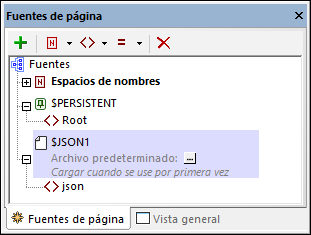
Ahora puede (i) crear o modificar la estructura de la fuente de página con los comandos de la barra de herramientas y (ii) añadir datos a los nodos de la fuente de página. En la sección Datos de la estructura jerárquica se describe cómo hacerlo.
Nota: puede cambiar el tipo de datos de la fuente de página (a XML o a HTML) con el comando de menú contextual del nodo raíz Tipo de datos.
Funciones para convertir JSON en cadena de texto y viceversa
MobileTogether Designer tiene dos funciones de extensión XPath específicas para la aplicación para (i) guardar datos JSON en una cadena de texto y (ii) cargar una estructura JSON desde una cadena de texto. Esto es útil si al ejecutar una solución quiere importar o exportar datos JSON o si quiere obtener los datos JSON con una estructura a la que después pueda acceder con expresiones XPath. Las dos funciones son:
•mt-save-json-to-string(): la función toma un nodo JSON como su único argumento y devuelve el contenido del nodo como cadena serializada en notación JSON. El nodo JSON suministrado puede ser un documento JSON completo o solamente parte de uno. Para más detalles consulte Funciones de extensión de MobileTogether.
•mt-load-json-from-string(): la función toma como argumento una cadena que es una estructura JSON serializada, la convierte en XML, la envuelve en un elemento llamado json y lo devuelve todo como un nodo de documento. Como se devuelve un nodo de documento, puede anexar una expresión XPath a la función si quiere cargar una parte de la estructura JSON. Para más detalles consulte Funciones de extensión de MobileTogether.
Consulte también la descripción de la acción Cargar/Guardar cadena para ver más opciones de serialización.